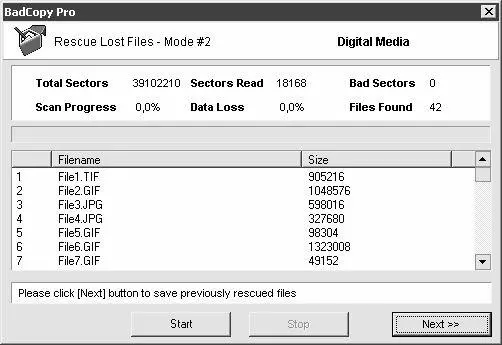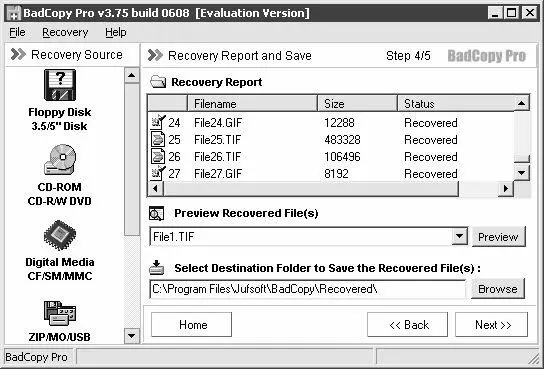♦ Rescue Lost Files – Mode #1– с помощью данного способа выполняется восстановление файлов, которые и недоступны для работы, и не видны.
♦ Rescue Lost Files – Mode #2– этот способ следует использовать в наиболее «тяжелых» случаях. Он использует более сложные алгоритмы, что повышает вероятность удачного исхода.
После выбора требуемого способа программа начнет сканирование выбранного носителя информации. Результаты сканирования будут представлены в окне, которое показано на рис. 7.4.
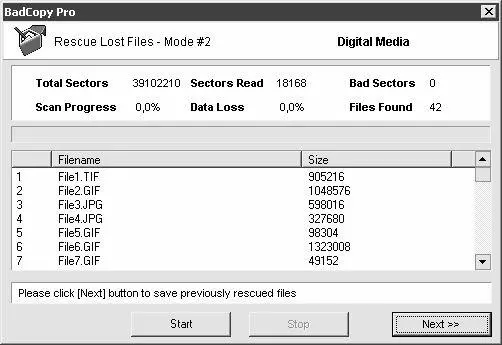
Рис. 7.4. Результаты сканирования
Следует отметить, что процесс сканирования может занять продолжительное время, особенно на маломощных компьютерах. Однако при необходимости можно прервать его досрочно – для этого в окне, изображенном на рис. 7.4, предназначена кнопка Stop.
По окончании процесса сканирования необходимо нажать кнопку Next– в результате на экране откроется окно, изображенное на рис. 7.5.
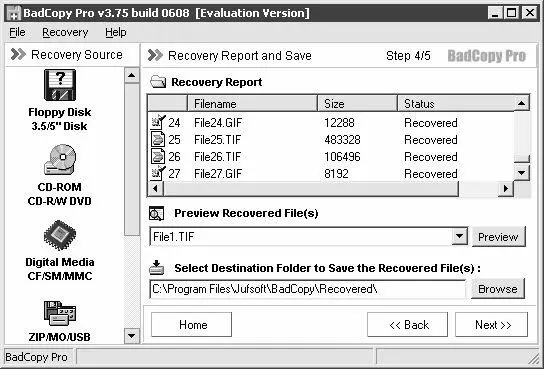
Рис. 7.5. Список файлов
В верхней части данного окна в поле Recovery Reportсодержится полный перечень объектов, обнаруженных в результате сканирования. Возможности программы позволяют просмотреть каждый из них. Для этого нужно в поле Preview Recovered File(s)выбрать из раскрывающегося списка требуемый файл и нажать расположенную справа кнопку Preview– содержимое файла отобразится в отдельном окне.
В нижней части окна в поле Select Destination Folder to Save the Recovered File(s)указывается путь, по которому будет сохранен выбранный файл. По умолчанию предлагается сохранение в папку Recovered, которая расположена в каталоге программы. Этот путь можно изменить только с помощью расположенной справа кнопки Browse: при нажатии на данную кнопку на экране открывается окно Обзор папок, в котором по обычным правилам Windows указывается путь для сохранения.
После выбора файла, который необходимо восстановить (для этого нужно выделить его курсором) следует нажать кнопку Next– в результате файл будет восстановлен по указанному пути.
В этом разделе мы рассмотрим небольшую утилиту, предназначенную для диагностики и, при необходимости – для восстановления поврежденных объектов. Данная программа работает со всеми версиями Windows. Она является бесплатной (для некоммерческого использования), скачать ее можно в Интернете по адресу http://www.elpros.si/CDCheck/CDCheckSetup.exe. Предлагаемый к скачиванию инсталляционный файл занимает объем 827 Кб. Программа является мультиязычной, и среди поддерживаемых языков присутствует русский (однако справочная информация имеется только на английском языке).
Интерфейс программы представлен на рис. 7.6.

Рис. 7.6. Программа CDCheck
В левой части данного окна содержится иерархический перечень дисков, папок и файлов. Для проверки того или иного объекта следует выделить его курсором и нажать кнопку Проверка, расположенную в инструментальной панели.
Однако перед тем как приступить к использованию программы, рекомендуется просмотреть и, при необходимости – отредактировать параметры ее настройки. Для перехода в соответствующий режим следует нажать кнопку Опции, которая расположена в инструментальной панели – в результате на экране откроется окно, изображенное на рис. 7.7.

Рис. 7.7. Настройка программы CDCheck
Параметры настройки программы в зависимости от функционального назначения сгруппированы в разделах Общие, Язык, Вид, Доступ к устройству, Звукии Буферизация. Подробно рассматривать каждый из них мы не будем, а остановимся лишь на некоторых параметрах.
При необходимости можно добавить команду вызова программы CDCheck в контекстное меню Проводника. Для этого в разделе Общие(этот раздел открыт на рис. 7.7) нужно установить флажок Добавить CDCheck в контекстное меню Проводника(по умолчанию данный флажок установлен). В этом же разделе выбирается требуемый приоритет процесса сканирования – для этого в поле Приоритет процессаиз раскрывающегося списка выбирается один из следующих вариантов: нет, низкий, ниже нормального, нормальный, выше нормального, высокий.
Читать дальше
Конец ознакомительного отрывка
Купить книгу